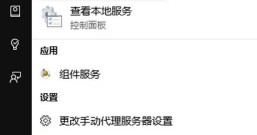win10应用商店安装位置如何更改? 一般来说安装软件的时候我们都可以自己选择软件安装的位置,为了不占用c盘空间,通常我们都会把软件安装在c盘以外的盘上,然而在Win10应用商店安装UWP应用时取不能选择安装的位置,系统默认会将软件安装在C:\Program Files\WindowsApps中,下边小编就来教大家win10应用商店安装位置更改方法。
win10应用商店安装位置更改方法如下:
1、其实在Windows10《设置》中微软已经添加了保存位置的设置项。
2、进入“设置 - 系统 - 存储”设置界面。
3、在“更多存储位置”下点击“更改新内容的保存位置”打开如图所示界面:
4、在这里你可以更改应用、文档、音乐、图片、视频和地图的默认保存位置。把“新的应用将保存到”设置为C盘以外的非系统盘(例如D盘),然后点击“应用”。
5、以后再安装应用时,就会默认安装到D:\WindowsApps目录了。
6、按照同样的方法,你也可以设置把文档、音乐、图片、视频和地图默认保存到非系统盘。
注:本文的方法可以实现把应用、文档、音乐、图片、视频和地图的默认保存位置设置为非系统盘。
以上就是小编为大家介绍的win10应用商店安装位置更改方法教程,这样你就可以把win10应用商店里边的软件安装在c盘以外的地方,不会占用c盘的空间了。